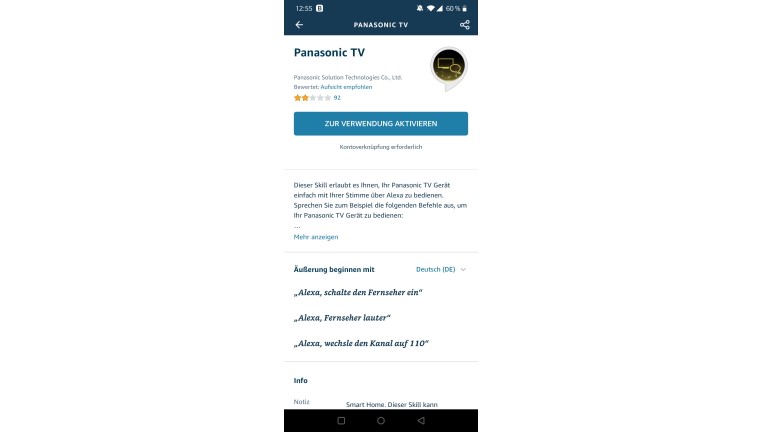Schon wieder ist die Fernbedienung verschwunden. Das ist nervig, weil die Netflix-Serie gerade so spannend ist und du die Lautstärke erhöhen willst. Diese Situation lässt sich vermeiden, wenn du deinen Fernseher mit deiner Stimme steuern kannst. Dazu verbindest du ihn mit Amazons Sprachassistentin Alexa. Du brauchst dazu einen Smart TV – aber es klappt nicht mit jedem Gerät. UPDATED erklärt dir, welche Voraussetzungen es gibt und wie du vorgehst.
Du hast mehrere Möglichkeiten, um deinen Fernseher per Sprachbefehl zu bedienen.
Fire TV Stick oder Cube:
Du kannst dir Amazon-Geräte kaufen, die du mit deinem TV-Gerät verbindest. Mit dem Fire TV Stick, dem Fire TV Stick 4K und dem Fire TV Cube schaltest du um, wählst einen Film aus oder veränderst die Lautstärke. Verwendest du einen der Sticks, drückst du einen Knopf auf der Fernbedienung und sprichst dann mit Alexa. Der Cube versteht dich, ohne dass du eine Taste betätigst.
TV mit integrierter Alexa:
Alternativ holst du dir einen Fernseher, der Alexa bereits integriert hat – das bieten zum Beispiel einige Modelle von Grundig. Du brauchst dann nur die entsprechende App auf dem Bildschirm aufzurufen und das Gerät mit Alexa verknüpfen.
Verbindung zum Smart TV mit oder ohne Echo:
Die dritte Möglichkeit: Du nutzt die Sprachassistentin auf deinem Smart TV, wenn dieser mit Alexa kompatibel ist. Dafür gibt es zwei Wege – mit und ohne Amazons Echo-Lautsprecher. Wie sie funktionieren, zeigen wir dir in diesem Ratgeber.
Apps und Skills:
Du brauchst einige Apps und Alexa-Skills, wenn du die Assistentin ohne Fire TV Sticks, Fire TV Cube und ohne Alexa-Fernseher verwenden willst. Außerdem gibt es weitere Voraussetzungen. Du benötigst:
- einen Smart TV, also einen Fernseher, der mit dem Internet verbunden werden kann und auf dem du verschiedene Apps nutzt. Es sind aber nicht alle Modelle mit Alexa kompatibel. Du kannst beispielsweise Sony-Fernseher ab Baujahr 2016 nutzen, die das Betriebssystem Android 8 Oreo haben, oder LG- und Panasonic-Geräte ab 2018.
- einen passenden Alexa-Skill. Den bieten die meisten bekannten TV-Hersteller für ihre Geräte an.
- meist zusätzlich die App deines TV-Herstellers, die du als Fernbedienung nutzen kannst. Du findest sie für viele Marken im Play Store für Android oder im App Store für Apple-Geräte. Für Samsung-Geräte nutzt du die App “Smart TV Remote“, die es derzeit nur bei Google Play gibt.
- die “Amazon Alexa“-App für Smartphone oder Tablet. Du findest sie bei Google Play für Android und im App Store für Apple.
- ein Smartphone oder ein Tablet und eine Internetverbindung.
- einen Echo-Lautsprecher von Amazon, falls du diesen für die Sprachbefehle verwenden willst.
Viele Smart TVs kannst du per Skill mit Alexa steuern. Es gibt keine pauschale Anleitung dafür, funktioniert bei den entsprechenden Fernsehern aber ähnlich. Wir erklären es im Folgenden einmal allgemein.
Kurz zusammengefasst: Zuerst richtest du den entsprechenden Skill in der “Amazon Alexa“-App ein. Skills sind Mini-Apps speziell für die Sprachassistentin. Hast du alles erledigt, kannst du das TV-Gerät um‑, ein- oder abschalten, indem du in der Alexa-App auf den Button unten tippst. Dann sagst du deinen Befehl, etwa “Alexa, Fernseher stumm schalten“ oder “Wechsle den Kanal auf 5“.
Tipp: Welche Befehle du verwenden kannst, hängt vom jeweiligen Skill des TV-Herstellers ab.
- Nimm dein Smartphone oder Tablet zur Hand und lade die App „Amazon Alexa“ aus dem jeweiligen App-Store. Öffne die App.
- Logge dich darin in dein Amazon-Konto ein. Hast du noch keines, tippe auf Neues Amazon Konto erstellen und lege einen Account an.
- Tippe auf den blauen Balken Weiter.
- Die App fragt dich, ob du ein Gerät einrichten willst. Gemeint sind damit zum Beispiel Echo-Lautsprecher. Tippe auf Nein.
- Bestätige als Nächstes deinen Namen, indem du auf das Feld Ich bin [Vorname Nachname] tippst. Kontrolliere noch einmal, ob Vor- und Nachname korrekt sind und gehe auf Weiter.
- Erteile auf Wunsch Amazon die Berechtigung, auf deine Kontakte zuzugreifen. Du kannst das auch mit Später überspringen.
- Willst du Anrufe und Nachrichten mit Alexa erledigen, gib deine Telefonnummer ein und tippe auf Fortfahren. Andernfalls wählst du Überspringen.
- Die App zeigt dir in einem kleinen Tutorial verschiedene Funktionen. Tippe jeweils auf Weiter und zum Schluss auf Fertig. Die App ist jetzt eingerichtet.
- Tippe in der “Amazon Alexa“-App auf die drei Balken oben links und gehe zu Skills und Spiele.
- Tippe oben rechts auf die Lupe und gib den Namen deines Fernsehherstellers mit dem Zusatz TV ein, zum Beispiel Panasonic TV oder Sony TV. Nicht alle Hersteller sind hier vertreten. Du findest unter anderem auch Skills von LG, Philips, Toshiba und Hisense. Für Samsung-Geräte nutzt du den Skill Smart Remote Control. In diesem Fall brauchst du die gleichnamige App.
- Tippe das passende Ergebnis an und wähle auf der folgenden Seite den blauen Balken Zur Verwendung aktivieren.
- Der TV-Hersteller liefert dir nun eine Anleitung dazu, wie du vorgehen sollst. Meist wirst du mit einem Assistenten durch die einzelnen Schritte geführt. Dafür ist es notwendig, auch auf deinem Fernseher oder in der App des TV-Herstellers bestimmte Einstellungen vorzunehmen. In der Regel benötigst du außerdem eine ID bei deinem Fernsehhersteller, also einen Account. Anschließend kannst du Alexa für die Steuerung des Geräts verwenden.
Du kannst einige Smart TVs auch per Stimme bedienen, ohne dass dein Smartphone in der Nähe ist. Wir erklären es hier beispielhaft an einer Anleitung für Samsung-TV-Geräte.
Für die Einrichtung brauchst du einen Lautsprecher aus der “Echo“-Reihe von Amazon, zum Beispiel den Echo Dot, und ein Android-Smartphone. Du verknüpfst den Echo-Lautsprecher über die Apps “Smart TV Remote“ und “Amazon Alexa“ mit deinem Fernseher – und schaltest ihn dann mit einem Sprachbefehl aus, ein oder um.
So gehst du dazu vor:
- Nimm dein Android-Smartphone und starte die “Smart TV Remote“-App. Drücke rechts oben auf den Button, der aussieht wie ein Einschaltknopf. Verbinde deinen Smart TV, indem du auf Netzwerk und anschließend auf Suchen tippst. Dein Fernseher sollte dabei eingeschaltet und mit dem Netzwerk verbunden sein. Tippe auf den Namen.
- Schalte deinen Echo-Lautsprecher ein.
- Öffne die App “Amazon Alexa“. Tippe darin auf die Lupe oben rechts und gib Smart TV Remote ein. Tippe auf Zur Verwendung aktivieren.
- Wechsle zur App “Smart TV Remote“ und gehe über das Zahnrad in der oberen Leiste zu den Einstellungen.
- Scrolle nach unten bis zu Amazon Echo Custom Skill. Wähle Registrieren. Tippe auf der folgenden Seite erneut auf Registrieren.
- Du bekommst einen vierstelligen Code. Sage Alexa entweder über deinen Echo-Lautsprecher oder über die gleichnamige App folgenden Satz: Alexa, sage Smart Remote: Registriere die App mit dem Code [XXXX]. Du hast den Skill damit eingerichtet.
Hinweis: Willst du deinen Fernseher auf diesem Weg mit Alexa bedienen, gibt es ein paar Voraussetzungen: Die App “Smart TV Remote“ muss immer geöffnet sein. Wenn du Alexa einen Befehl gibst, musst du immer den Zusatz “sage Smart Remote“ ergänzen. Das ergibt teilweise lange Befehle wie “Alexa, sage Smart Remote Fernseher an“ oder “Alexa, sage Smart Remote verringere die Lautstärke“.
Tipp: Du kannst einige Smart TVs auch mit Hilfe von Logitechs Harmony Hub fit für die Sprachsteuerung machen. Die Universalfernbedienung kann sich mit Alexa verbinden und Befehle per Stimme entgegennehmen.
Um deinen Fernseher mit der Sprachassistentin Alexa zu steuern statt mit der Fernbedienung, benötigst du einen kompatiblen Smart TV sowie verschiedene Apps. Eine weitere Voraussetzung: Dein TV-Hersteller hat einen Alexa-Skill bereitgestellt. Das sind Mini-Apps für die Sprachsteuerung. Das Vorgehen ist aber nicht unkompliziert. Alternativ holst du dir einen Fire TV Stick oder einen Fire TV Cube und bedienst deinen Fernseher darüber mit deiner Stimme – dann sparst du dir die Einrichtung und die Apps.
Disclaimer Die OTTO (GmbH & Co KG) übernimmt keine Gewähr für die Richtigkeit, Aktualität, Vollständigkeit, Wirksamkeit und Unbedenklichkeit der auf updated.de zur Verfügung gestellten Informationen und Empfehlungen. Es wird ausdrücklich darauf hingewiesen, dass die offiziellen Herstellervorgaben vorrangig vor allen anderen Informationen und Empfehlungen zu beachten sind und nur diese eine sichere und ordnungsgemäße Nutzung der jeweiligen Kaufgegenstände gewährleisten können.